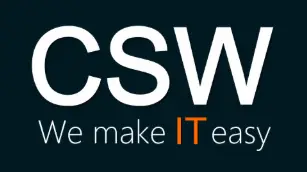Profi Tipp: Rechner von AdWare befreien, viele kennen das Problem, gerne Surft man durch das Internet und Klickt mal hier einen Link an oder Spielt gerne Online Spiele. Irgendetwas verändert sich dann im bekannten Browser, ständig „ Ploppt“ neue Werbung auf, die Google Startseite ist beim starten von Chrome nicht mehr da und überall ist nur noch AdWare zu sehen. CSW-It hilft ihnen dabei diese Adware zu entfernen.
Profi Tipp: Rechner von AdWare befreien, viele kennen das Problem, gerne Surft man durch das Internet und Klickt mal hier einen Link an oder Spielt gerne Online Spiele. Irgendetwas verändert sich dann im bekannten Browser, ständig „ Ploppt“ neue Werbung auf, die Google Startseite ist beim starten von Chrome nicht mehr da und überall ist nur noch AdWare zu sehen. CSW-It hilft ihnen dabei diese Adware zu entfernen.
Der häufigste Grund
Hauptgrund ist oftmals die Installation von „gefälschten Flashplayer Updates“
Um der dies zu vermeiden hilft es folgende Tipps zu befolgen:
- Google Chrome benötigt kein Flashplayer Update, Chrome macht dies automatisch
- Quelle: Adobe | Ihr Google Chrome Browser beinhaltet bereits Adobe® Flash® Player. Google Chrome wird automatisch Aktualisierungen vornehmen, sobald eine neue Version von Flash Player verfügbar ist.
- jede Anzeige die darauf hinweist das der Player zu alt ist, ist demnach ein „Fake“.
- Seriöse Seiten, ob Online Spiele oder andere benötigen in der Regel keine Zusatz Software die Installiert werden muss.
- sollte der unwahrscheinliche Fall eintreffen das Ihr doch ein Update benötigt, dann dieses nur direkt von der Herstellerseite beziehen, http://get.adobe.com/de/flashplayer/
Die Lösung
Für diejenigen bei denen es schon zu spät ist kann folgende helfen:
- Die Software AdWCleaner von einer vertrauten Quelle herunterladen z.b Chip.de : AdWCleaner
- Software ausführen und durchlaufen lassen
- Danach den Rechner Neustarten
- Nach dem Neustart sollten Sie zudem Verknüpfungen von Chrome aus der Taskbar „ Unten“ entfernen mittels rechter Maustaste und dann „ dieses Programm von der Taskleiste Lösen“ nach der Entfernung können Sie die Desktop Verknüpfung wieder dort hinschieben.
Dies hat den Grund dass einige Schadprogramme zu den normalen Starteigenschaften und zusätzliche
Parameter hinter der Ausführung schreiben und somit sie direkt beim Starten von Chrome auf eine andere Seite als gedacht schicken.
- Öffnen Sie nun Chrome und klicken sie oben rechts auf das folgende Symbol
- danach klicken Sie auf Einstellungen
- unter Erscheinungsbild finden Sie den Punkt Schaltfläche „Startseite“ anzeigen dort klicken Sie auf ändern und tragen wieder ihre Startseite ein z.b www.google.de
nun sollte Ihr Browser wieder so wie gewohnt aussehen, sollte dies nicht der fall sein ist ihre Infizierung möglicherweise tiefgreifender